Windows Defender Antivirus ist die Standard-security-Lösung, die Schiffe mit allen Versionen des Windows-10-Betriebssystem.
Es bietet grundlegenden Schutz, wenn Sie im Vergleich zu Lösungen von Drittanbietern, aber der Allgemeine Schutz, den es bietet sich verbessert hat und das Produkt nicht testen, am Ende eines jeden AV-Comparatives oder AV-Test läuft nicht mehr.
Das Produkt unterstützt die Erkennung aller Arten von malware, einschließlich Viren und Trojanern, rootkits, spyware und anderen Formen, die angreifen können Windows-Maschinen.
Eine neue Funktion, eingeführt von Microsoft in der Windows 10 Schöpfer Update wurde der neue Windows-Defender Security-Center. Es ist eine zentrale Drehscheibe für sicherheitsrelevante Einstellungen.
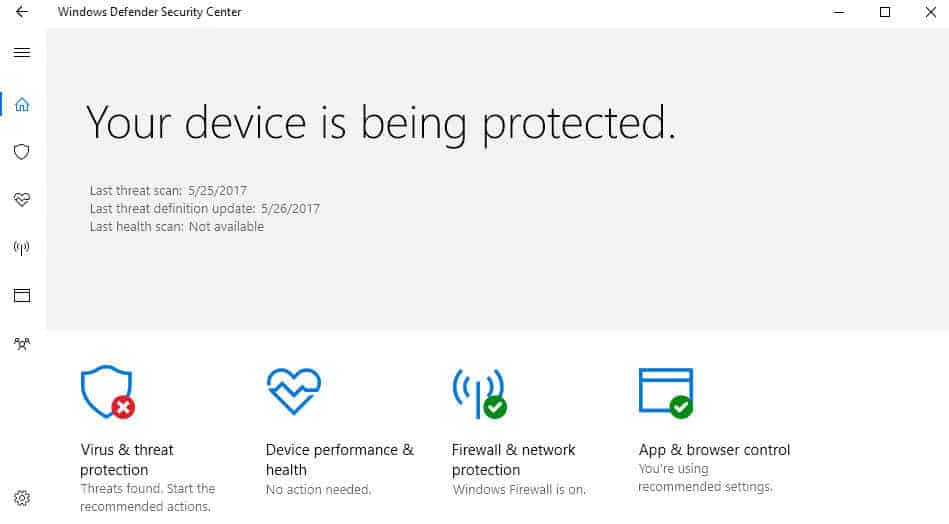
Mit ihm kam ein unter der Haube ändern, die ist standardmäßig nicht aktiviert: die Fähigkeit, erhöhen Sie die Sperrung der Ebene der Windows Defender Antivirus zu hoch für zusätzlichen Schutz vor Bedrohungen.
Hinweis: Das folgende Verfahren ermöglicht die cloud-basierte Schutz von Windows Defender Antivirus. Die Funktion ist nur verfügbar in Windows-10-version 1703 (und neuere), und überschaubar über verschiedene Schnittstellen, einschließlich Group Policy, Registry, System Center Configuration Manager oder Microsoft Intune.
Der Hauptvorteil, dass die Aktivierung der cloud-basierte Schutz bringt auf den Tisch kommt, kann er erkennen und blockieren von neuer malware, auch wenn noch keine Signaturen verfügbar sind noch.
Der Kern-Unterschied zu Microsoft Advanced Protection Service, die frühere Inkarnation von cloud-protection-service für Windows-10-version 1607 und Windows 8.1, ist, dass Sie können konfigurieren, dass die cloud-block-timeout-Periode, und der block auf den ersten Blick unterstützt wird (auch auf 1607, aber nicht auf Windows 8.1).
Aktivieren der Cloud-basierte Schutz für Windows Defender Antivirus-mithilfe von Gruppenrichtlinien

Sie können die folgende Methode verwenden, um aktivieren Sie die schützende Funktion, wenn Sie ein professional-oder Enterprise-version von Windows 10 (Schöpfer Update oder up).
- Tippen Sie auf die Windows-Taste, geben Sie gpedit.msc, und drücken Sie die Enter-Taste auf der Tastatur.
- Verwenden Sie die Hierarchie auf der linken Seite navigieren Sie zu dem folgenden Ordner: Computerkonfiguration > Administrative Vorlagen > Windows-Komponenten > Windows Defender Antivirus – > KARTEN
- Klicken Sie doppelt auf die Verknüpfung Microsoft MAPS.
- Wechseln Sie den status auf “nicht konfiguriert” auf “aktiviert.
- Wählen Sie “Advanced MAPS” unter “Join Microsoft MAPS” unter “Optionen” auf der gleichen Seite.
Die Basis-Mitgliedschaft ist nicht wirklich eine option mehr, als veraltet Microsoft hat es unter Windows 10. Wenn Sie die Option basic Mitgliedschaft sind Sie automatisch Mitglied in die erweiterte Mitgliedschaft statt.
Die Basis-Mitgliedschaft senden wird grundlegende Informationen an Microsoft zu software, die erkannt hat, einschließlich, Woher die software stammt, die Aktionen, die Sie anwenden oder automatisch angewendet werden, und ob die Aktionen erfolgreich waren.
Die erweiterte Mitgliedschaft, zusätzlich zu den grundlegenden Informationen, senden mehr Informationen an Microsoft zu bösartiger software, spyware und potenziell unerwünschte software, einschließlich der Speicherort der software, Datei-Namen, wie die software funktioniert, und wie es beeinflusst Ihre computer.
Beachten Sie, dass beide senden Daten an Microsoft.
Der MAPS-Ordner enthält drei weitere Richtlinien, die Sie eventuell konfigurieren möchten:
- Konfigurieren Sie die “Block-auf den Ersten Blick” – Funktion — Dies kann verwendet werden, um die “Block-auf den ersten Blick” – Funktion auf ein oder aus. Wenn aktiviert, werden Prüfungen durchgeführt, die in Echtzeit mit dem Microsoft Active Protection Service, bevor Inhalte ausgeführt werden dürfen, oder der Zugriff auf das Gerät.
- Konfigurieren von lokalen Einstellungen überschreiben für die Berichterstattung an Microsoft — Können Sie konfigurieren die lokale überschreibt. Lokale Einstellung Vorrang Gruppenrichtlinien, wenn aktiviert.
- Senden Sie die Datei samples, wenn eine weitere Analyse erforderlich ist – Definieren, ob und Wann die Datei samples übertragen an Microsoft. Sie können setzen Sie ihn auf “immer auffordern”, “senden von sicheren samples automatisch”, “nie senden” oder “schicken Sie alle Proben automatisch. Beachten Sie, dass Sie brauchen, um wählen Sie eine der beiden automatischen senden Optionen wenn Sie die Option “konfigurieren Sie den block auf den ersten Blick-Funktion.
Ändern Sie den cloud-Schutz Windows Defender Antivirus

Nun, Sie haben sich KARTEN auf dem Gerät, setzen Sie den höheren Schutzniveau.
- Navigieren Sie zu folgendem Pfad im Editor für Gruppenrichtlinien: Computerkonfiguration > Administrative Vorlagen > Windows-Komponenten > Windows Defender Antivirus – > MpEngine
- Doppel-klicken Sie auf “wählen Sie cloud protection level”.
- Setzen Sie den status der Funktion aktiviert ist, und wechseln Sie von der “Standard-Windows Defender Antivirus blocking level” auf “High blocking level” unter Optionen.
Microsoft hat dies zu sagen über die Unterschiede zwischen den beiden blockieren Ebenen:
Einstellung Standard-Windows Defender Antivirus-Sperrung Ebene bereitstellen wird, starke Erkennung erhöhen, ohne das Risiko der Aufdeckung legitime Dateien.
Einstellung zu Hoch Blockierung Stufe wird ein hohes Maß an Erkennung. Wenn auch unwahrscheinlich, einige legitime Dateien erkannt werden können (obwohl Sie die option zum aufheben der Blockierung oder Streit, Erkennung).
Diese Einstellung auf Windows-10-Home-Geräten über die Registry
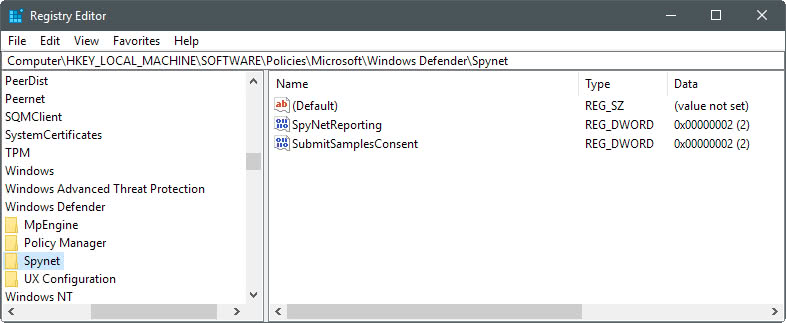
Windows-10-Home-Geräten Schiff ohne Gruppenrichtlinien unterstützen. Machen Sie die notwendigen änderungen mithilfe der Windows-Registrierung jedoch.
- Tippen Sie auf die Windows-Taste, geben Sie regedit.exe, und drücken Sie die Enter-Taste auf der Tastatur.
- Bestätigen Sie die UAC-Eingabeaufforderung. Dies öffnet den Windows-Registrierungs-Editor.
- Verwenden Sie die Schlüssel-Hierarchie auf der linken Seite öffnen Sie HKEY_LOCAL_MACHINESoftwarePoliciesMicrosoftWindows Defender.
- Mit der rechten Maustaste auf Windows Defender, und wählen Sie Neu > Schlüssel.
- Benennen Sie den Schlüssel Spynet.
- Mit der rechten Maustaste auf Spynet, und wählen Sie Neu > Dword-Wert (32-bit) Wert.
- Name der Wert SpynetReporting.
- Klicken Sie doppelt auf den neuen Wert setzen Sie den Wert auf 2.
- Gehen Sie zurück zu dem Pfad HKEY_LOCAL_MACHINESoftwarePoliciesMicrosoftWindows Defender
- Mit der rechten Maustaste auf Windows Defender, und wählen Sie Neu > Schlüssel.
- Benennen Sie den Schlüssel MpEngine.
- Mit der rechten Maustaste auf den neu erstellten MpEngine-Taste, und wählen Sie Neu > Dword-Wert (32-bit) Wert.
- Nennen Sie den neuen Wert MpCloudBlockLevel.
- Doppelklicken Sie auf den Wert auf “2”.
Opt-out wieder
Sie können opt-out erneut durch löschen der Registry-Schlüssel, und/oder indem die Politik in den Gruppenrichtlinien-Editor deaktiviert oder nicht konfiguriert.
Schlusswort
Hinzufügen von zusätzlichen Schutz klingt wie eine gute Idee, und es ist wahrscheinlich. Einige Benutzer möglicherweise nicht aktivieren möchten, dies jedoch für zwei zentrale Gründe. Erstens, weil Sie es ermöglicht, mehr Daten senden an Microsoft (einschließlich Datei-Proben, wenn auf diese Weise konfiguriert ist), und zweitens, weil es erhöht die Anzahl der false positives so gut. (via Deskmodder / Windows Central)
Jetzt Sie: Welche antivirus-Lösung benutzt du unter Windows?